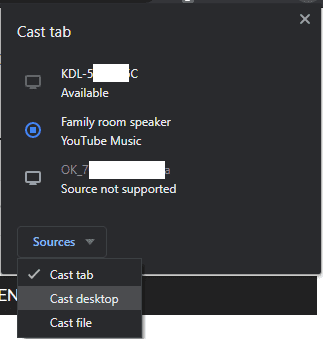Ако искате да гледате видео или филм на вашия телевизор, но той няма правилното приложение за стрийминг и нямате достатъчно дълъг HDMI кабел, може да почувствате, че нямате късмет. Ако обаче имате Chromecast или телевизор с вграден Chromecast, можете да предавате раздел от Chrome, видео файл или целия екран на компютъра си към друго устройство в мрежата си.
Забележка: Chrome се използва за поддръжка на предавания към устройства Fire TV, Roku и Miracast. Тази възможност е премахната от Google. За да използвате тази функция, вече е необходим Chromecast или телевизор с вграден Chromecast.
Системни изисквания
Прехвърлянето на раздел в Chrome е сравнително процесорно интензивно, като минимум имате нужда от Intel i3 или еквивалентен процесор с Windows 7. За Mac се нуждаете от поне MacBook pro 2010 с OS X 10.9.
Всички книги на Chrome от 2014 г. и по-нови, поддържат предаване на раздел в Chrome, базираните на Haswell модели от 2013 г. и Samsung Chromebook 2 също поддържат предаване на раздели в Chrome. Резултатите в Linux варират в зависимост от разпространението, драйверите и средата на работния плот, но се препоръчва да надвишите минималните системни изисквания за Windows.
Всички платформи се нуждаят от поне GPU, еквивалентен на интегрирания графичен чип Intel 3000. Всички устройства трябва да са свързани към една и съща мрежа, за да могат да работят
Прехвърляне на раздел
За да прехвърлите раздел от Chrome, трябва да щракнете върху иконата с тройна точка в горния десен ъгъл на прозореца, след което изберете „Предаване“ от падащия списък.

В горния десен ъгъл ще се появи малък изскачащ прозорец със списък на наличните устройства. Просто трябва да щракнете върху всяко устройство в списъка, за да започнете да предавате към него.

Свързването може да отнеме няколко секунди, но след като се свържете, ще се появят две икони. Синя правоъгълна икона със символ за Wi-Fi в ъгъла ще се появи отдясно на лентата с разширения във всички прозорци на Chrome. Сива правоъгълна икона ще се появи вдясно на раздела за раздела, който се прехвърля.
Съвет: Когато предавате раздел, можете да го видите и на двете устройства, но звукът от раздела, който се предава, ще се възпроизвежда само на отдалеченото устройство.

За да спрете предаването на раздел, щракнете върху споменатата по-рано синя икона в лентата с разширения, след което щракнете върху устройството, към което предавате. Процесът на прекъсване трябва да бъде почти мигновен.

Прехвърляне на други медии
Можете също да изберете да предавате вашия работен плот или аудио или видео файл, записан на вашия компютър. За да направите това, изберете какъв тип медия искате да предавате от падащото поле „Източници“ в списъка с устройства, към които можете да предавате.